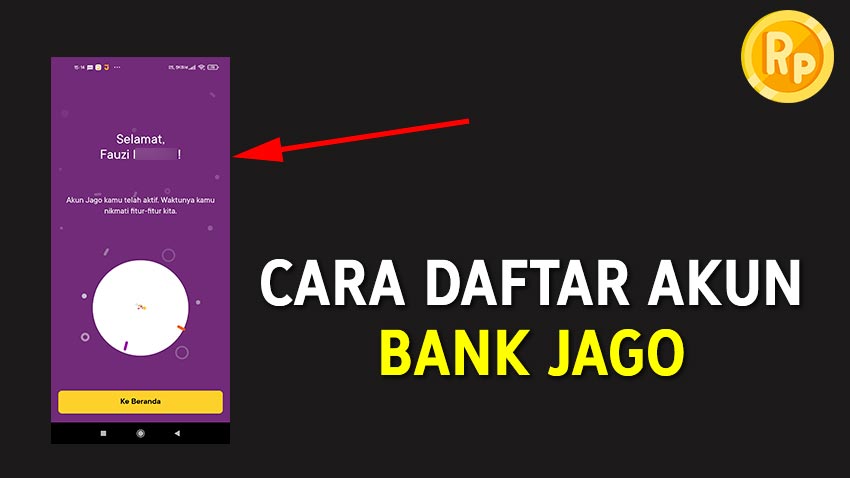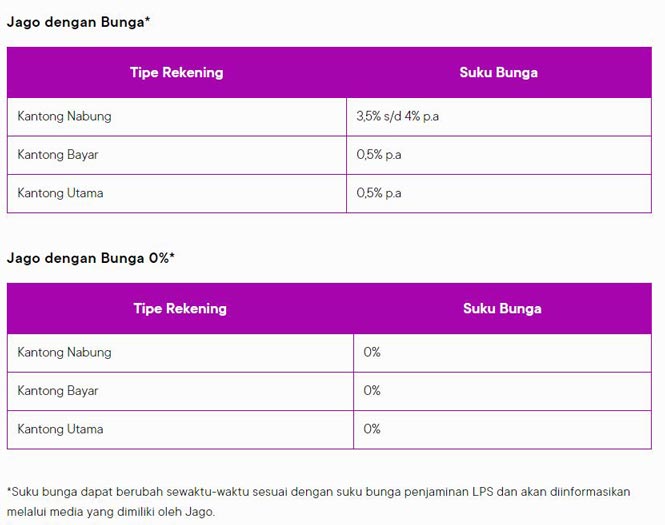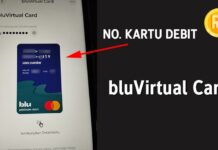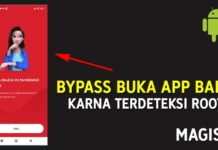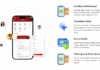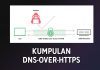Pada tanggal 4 Oktober 2021 saya membutuhkan rekening bank yang bisa digunakan untuk menerima pembayaran dari Google AdSense dan juga bank lokal lainnya. Sayapun ingat ada bank digital yang memiliki fitur debit visa.
Pengalaman saya daftar bank Jago ini gimana? Simple dan cepat broooooooo! Saya tak mengira pembuatan rekening bank bisa secepat dan praktis ini. Bahkan saat buat akun dulu Jenius perlu ke kantor cabang untuk verifikasi.
Oh iya, Bank Jago bukan bank digital abal-abal. Bank Jago saat ini dibawah bendera PT. Bank Artos Indonesia, dan sahamnya dimiliki oleh perusahaan besar diantaranya Metamorf (29%), GoTo Financial (21%), Wealth Track Technology (11%). Bisa Anda lihat 21% sahamnya dipegang oleh GoTo yakni perusahaan hasil merger antara Gojek dan Tokopedia.
Well, tanpa perlu berlama-lama lagi kita langsung saja. Tapi ini bukan review ya, ini hanya tutorial daftar, untuk review saya akan buatkan artikel terpisah.
Syarat dan yang harus diperlukan
- KTP
- NPWP (Opsional)
- Alamat e-mail
- Nomor telepon pribadi
- HP berkamera, berguna untuk video call dengan petugas bank Jago
Daftar dengan kode referral ini untuk mendapatkan bonus saldo Rp 25.000, Anda akan mendapatkannya ketika mengisi saldo Rp 200.000: https://jadi.jago.com/YZREg1
Langkah-langkah
- Download dan install aplikasi bank Jago di Play Store/App Store
- Pertama Anda dapat memilih tipe akun, yakni “Jago dengan bunga” dan “Jago dengan bunga 0%” saya sendiri pilih yang 0%, untuk penjelasan ini bisa cek dibawah. Selanjutnya klik “Buat Akun Jago“
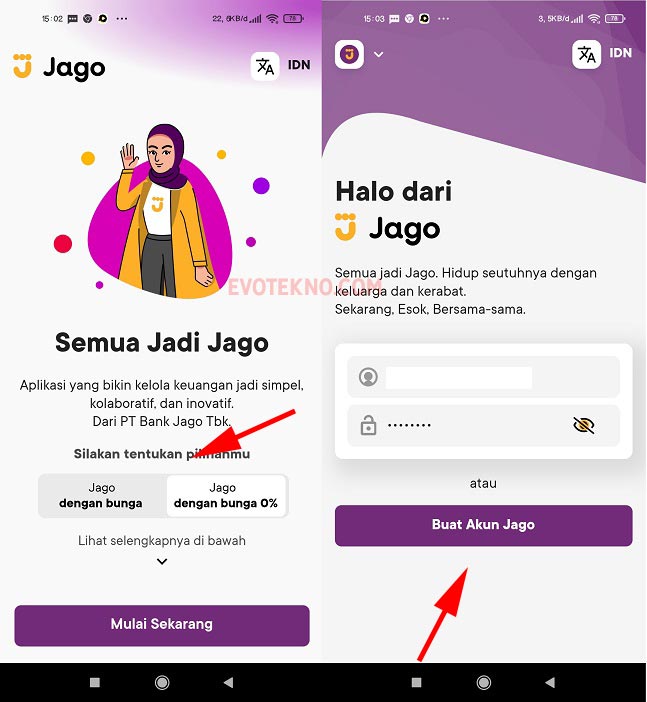
- Pada langkah pertama masukan alamat e-mail dan nomor telepon pribadi yang aktif.
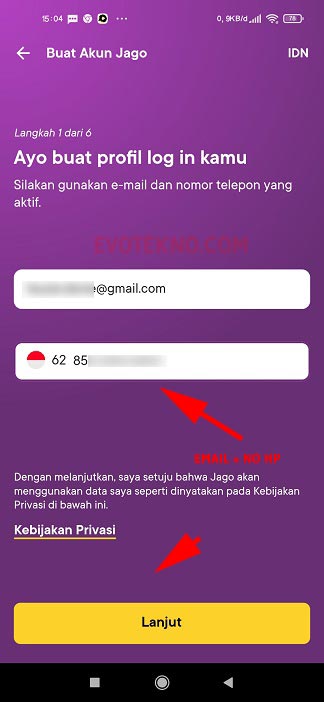
- Langkah kedua, isi kode verifikasi yang masuk ke SMS.
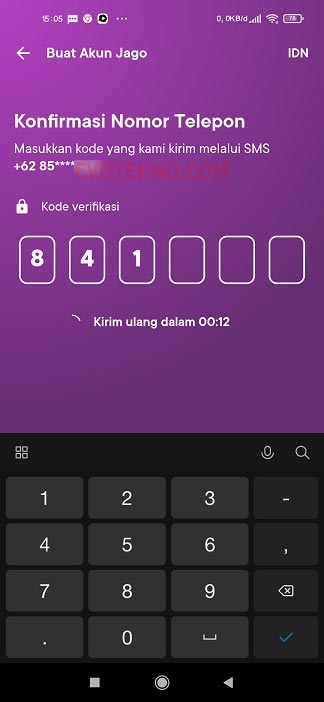
- Langkah ketiga, isi password yang akan diberikan untuk akun Jago nantinya. Pastikan semua syarat password tercentang semuanya.
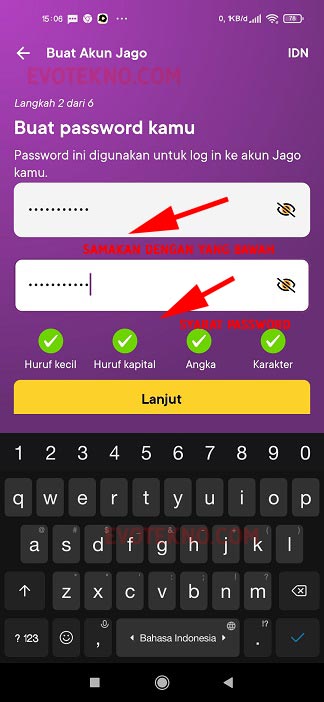
Buat password yang memenuhi kriteria keamanan - Langkah ketiga, foto KTP dengan kamera HP Anda.
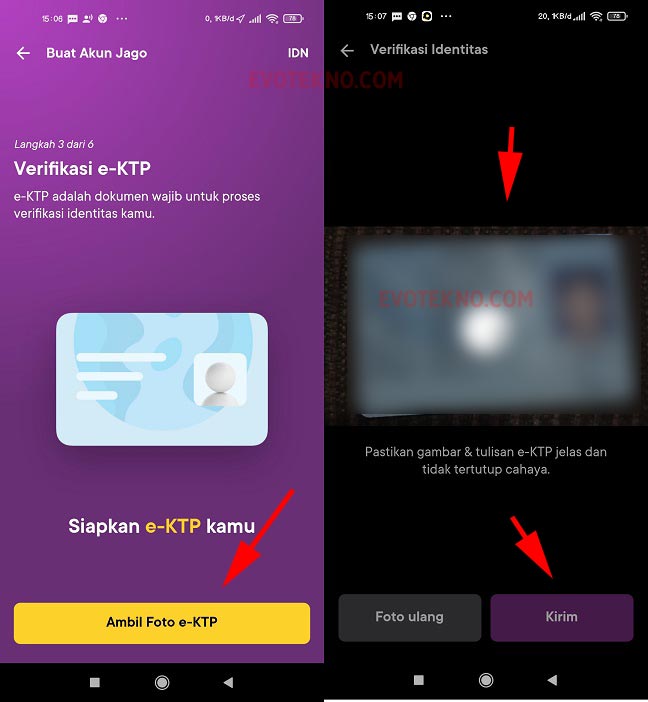
- Langkah keempat, isi informasi pribadi seperti tujuan pembukaan akun jago, sumper pendapatan, jabatan, pendapatan bulanan, perusahaan, alamat kerja, telepon kerja dan terakhir NPWP, jika sudah diisi klik “Lanjut“
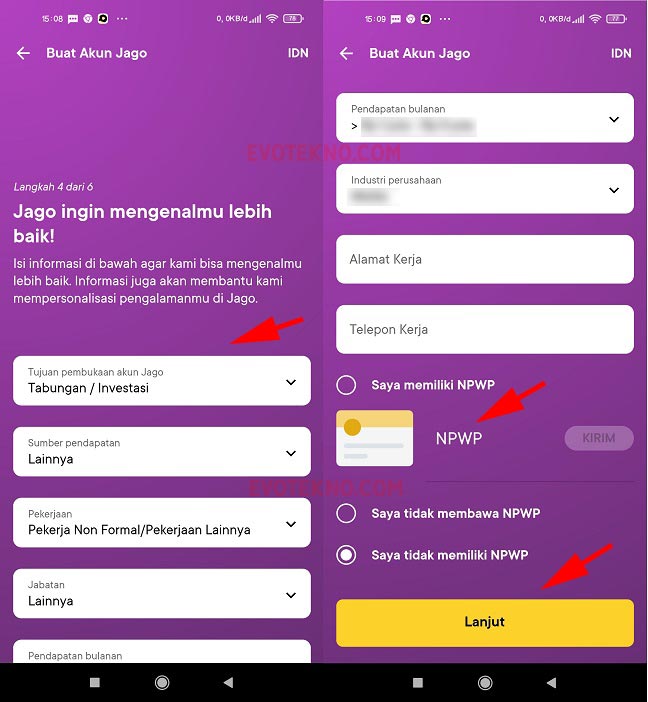
- Langkah kelima, verifikasi KTP yang dimana mengisi informasi yang ada di KTP Anda, pastikan Anda isi dengan benar
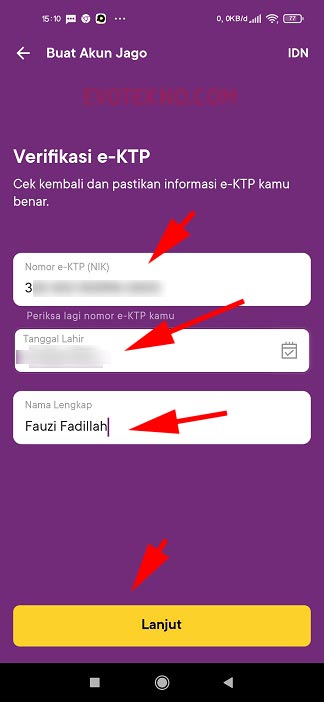
- Langkah keenam, baca semua syarat dan ketentuan dari bank Jago, jika setuju centang dan klik “Lanjut“
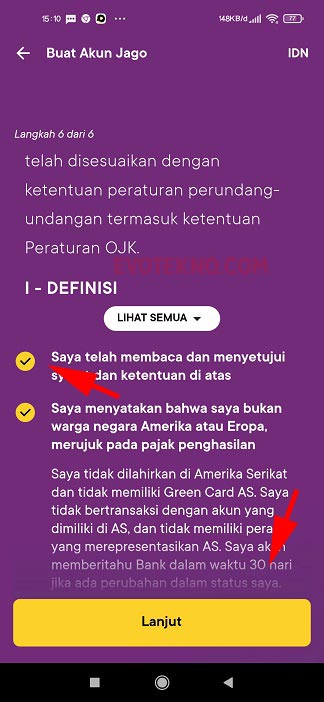
- Langkah terakhir adalah video call dengan petugas bank Jago, sebelum memulai video call ada beberapa yang harus disiapkan:
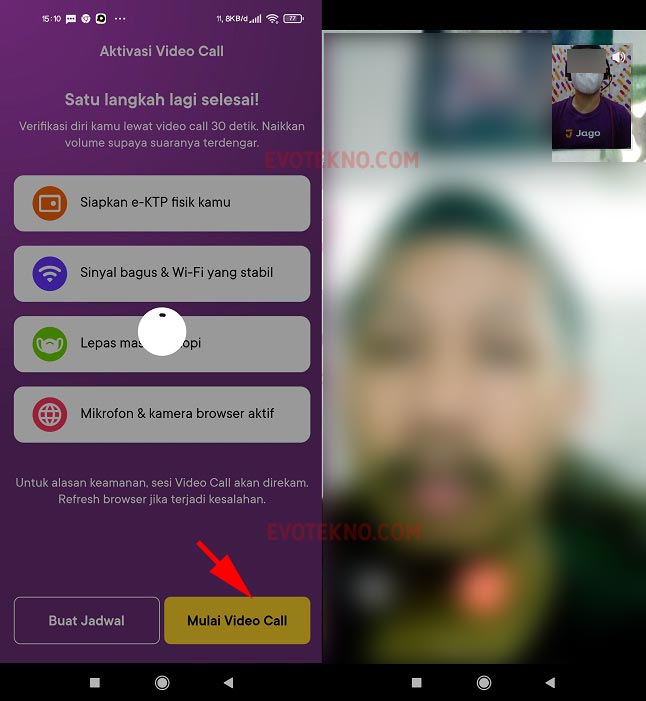
- 1. Pegang KTP asli Anda
- 2. Pastikan sinyal internet bagus
- 3. Lepas topi dan masker
- 4. Pastikan mikrofon dan kamera Anda aktif
- Nantinya aplikasi akan menghubungkan dengan petugas, saat video call Anda akan diperintah untuk selfie sambil memegang KTP, dan juga selfie tanpa pegang KTP. Ya, cuma itu aja, petugas tidak menanyakan apapun.
- Setelah itu, Anda harus membuat PIN enam angka
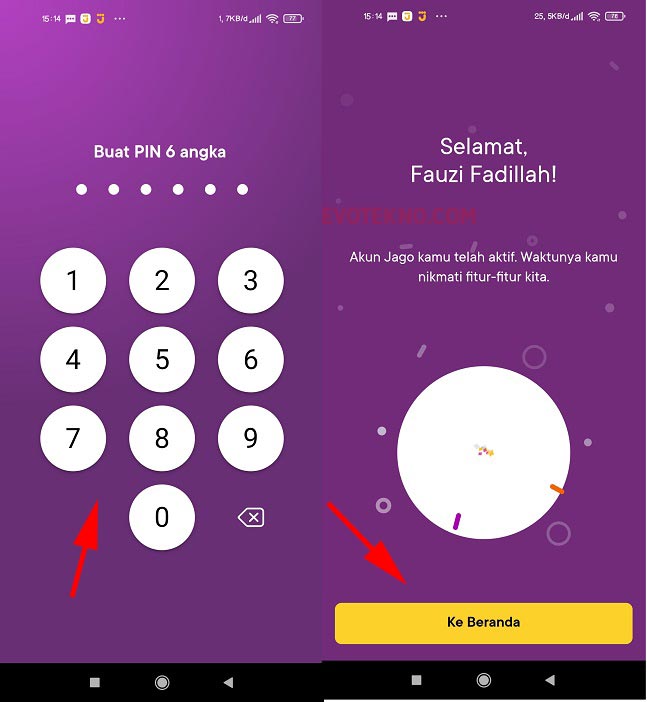
- Jika sudah video call, petugas memproses pendaftaran, dan pada saat itu juga akun bank Jago saya aktif, dan langsung bisa digunakan untuk transaksi.
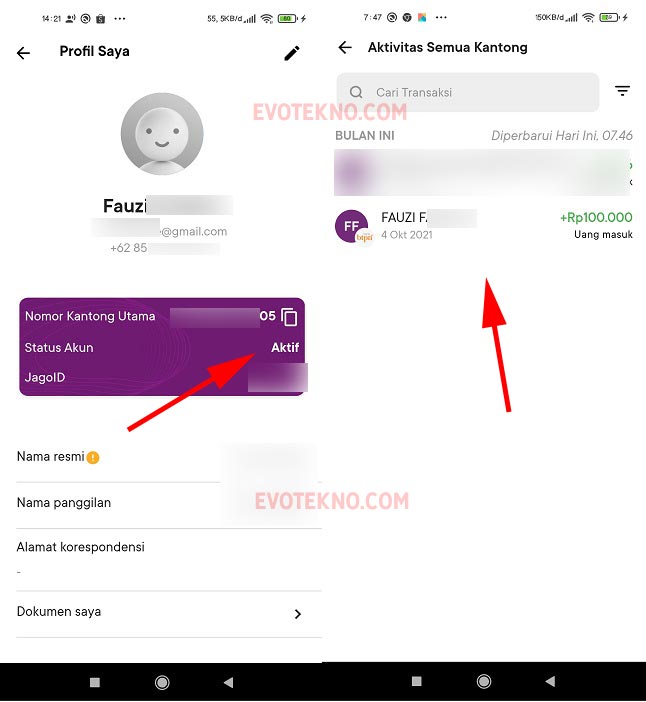
Status Akun “Aktif”, saya pun mencoba transfer uang dari Jenius ke Jago. Padahal baru satu menit dari video call.
Penting
Setelah berhasil membuat akun, tahap paling terakhir, jangan lupa untuk verifikasi e-mail Anda.
Selain untuk mendapat informasi dari Jago, e-mail sangat berguna jika akun Anda lupa password atau masalah lainnya.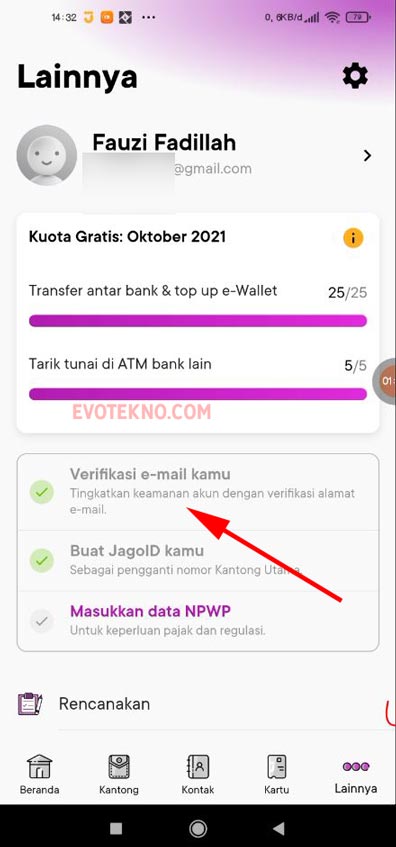
Untuk verifikasinya, bisa Anda cek pada menu profil.
Pengalaman Daftar
Menurut saya ini pengalaman paling mantap yang saya pernah alami dalam pembuatan rekening bank digital, dari daftar hingga verifikasi cukup 10 menit saja.
Lucunya, saat video call petugas bicaranya sangat cepat wkwk sampai saya tak tahu apa yang dia cakap. Hasilnya saya minta petugas tersebut untuk mengulang-ulang terus haha.
Tapi overall ini sangat singkat dibandingkan daftar e-wallet sekalipun. Perstaratannya juga tidak begitu rumit.
Padahal KTP saya sedikit ada baret pada bagian NIK, yang mana ini juga menyebabkan saya gagal terus verifikasi akun GoPay, tapi di bank Jago ini berhasil.
Mungkin berhasil karna kita video call dan juga memasukan NIK secara manual.
F.A.Q
Pertanyaan yang sering diajukan
Apa itu Jago dengan bunga dan yang 0%?
Jago dengan bunga nantinya Anda akan mendapat fitur seperti deposito. Jadi jika menabung pada “Kantong Nabung” Anda akan mendapatkan imbalan bunga hingga 4% p.a (4% pertahun) misalnya Anda menyimpan uang 1 juta, akan bertambah menjadi Rp. 1040,000 karna bunganya sebesar 4%.
Bahkan menyimpan dikantong utama pun akan mendapatkan bunga sebesar 0.5%.
Namun jika Jago dengan bunga 0%, tidak ada bunga bilamana Anda menyimpan pada periode apapun. Biasanya pilihan ini ditujukan untuk penganut Islam, yakni bertujuan menghindari bunga.
Apakah setelah daftar bisa langsung dipakai transfer atau terima uang?
Iya, kalau pendaftaran Anda diterima.
Setelah dari video call, Anda bisa langsung cek halaman profil, jika berstatus “Aktif‘ artinya rekening Anda sudah bisa digunakan untuk bertransaksi.
Apakah belum punya NPWP bisa daftar?
Bisa
Apakah tempat kerja bisa dikosongin?
Bisa, saya alamat kerja dan tempat kerja saya kosongin juga.
Apakah ada minimal isi saldo?
Tidak ada minimal, 0 rupiah pada saldo pun, akun Anda akan tetap aktif
Tutorial Versi Video
Penutup
Seperti itulah cara buka rekening bank Jago, bagaimana apakah mudah bukan? Jika Anda memiliki pertanyaan rahasia dan keluhan saat pendaftaran bisa hubungi customer service bank Jago via WhatsApp atau via Twitter.
- Twitter pelayanan nasabah:@tanyajago
Untuk pertanyaan pengalaman, Anda bisa komentar dibawah.
Semoga tutorial yang kami berikan ini dapat membantu.